大家好,我是利兄!
今天看到一个问题:我们如何把一份 PPT 做得既拥挤又清楚?
很多人可能就纳闷了,拥挤和清楚不是矛盾的吗?
其实不矛盾,PPT 的拥挤是指内容很多。一般像一些报告、手册等阅读型 PPT 就是这样。
不过像这种内容多的 PPT,怎么做清楚呢?
我们通过 3 个案例,来说明一下:
⭐案例一
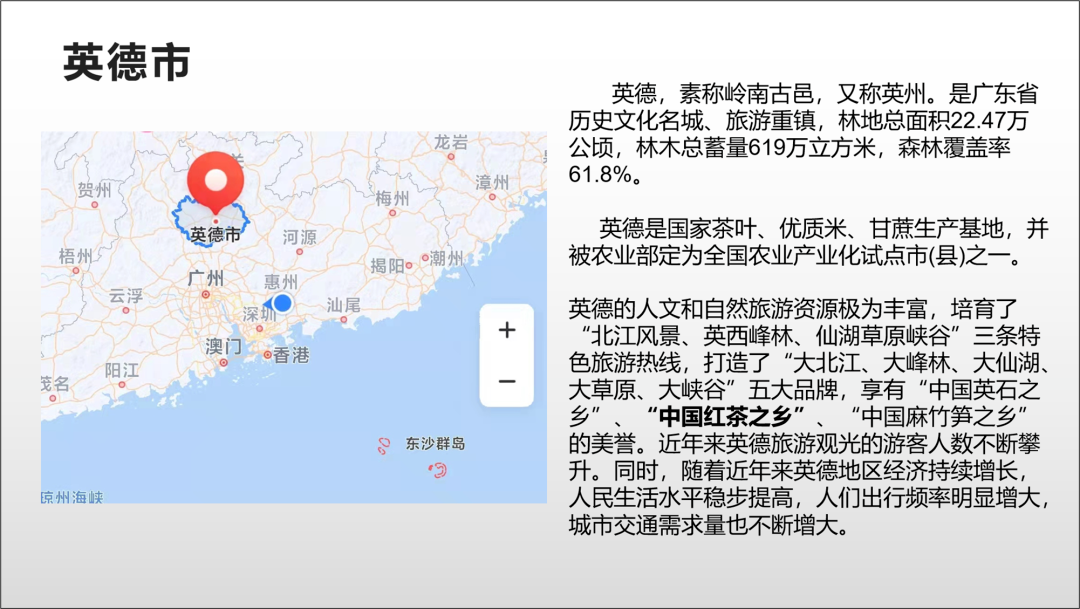
这一页 PPT,是不是感觉字很多,版面很拥挤,地图也不好看!
对于这种字多,有大段文字的 PPT,应该怎么做呢?
❶ 提炼小标题,进行段落分组。
这里有三段话,我们将每段话提炼出一个小标题。
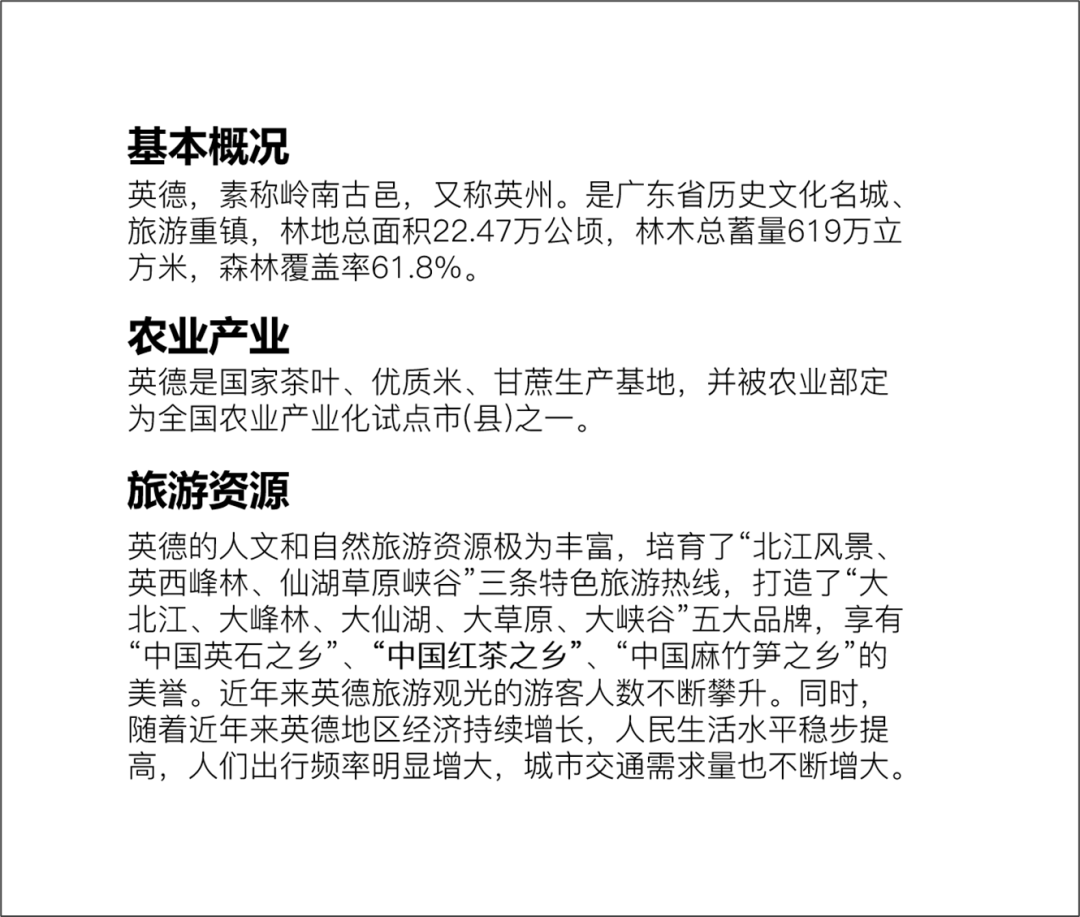
在每个小段落里,我们还可以继续提炼,凸显重点。
比如,第一段话里面的「数字」,最后一段话里面的「景区划分」。
修改后,就可以得到这样一个效果。

❷ 添加色块/更改字体
目前小标题和正文的层次感似乎被弱化了,我们可以给小标题加个色块凸显一下。
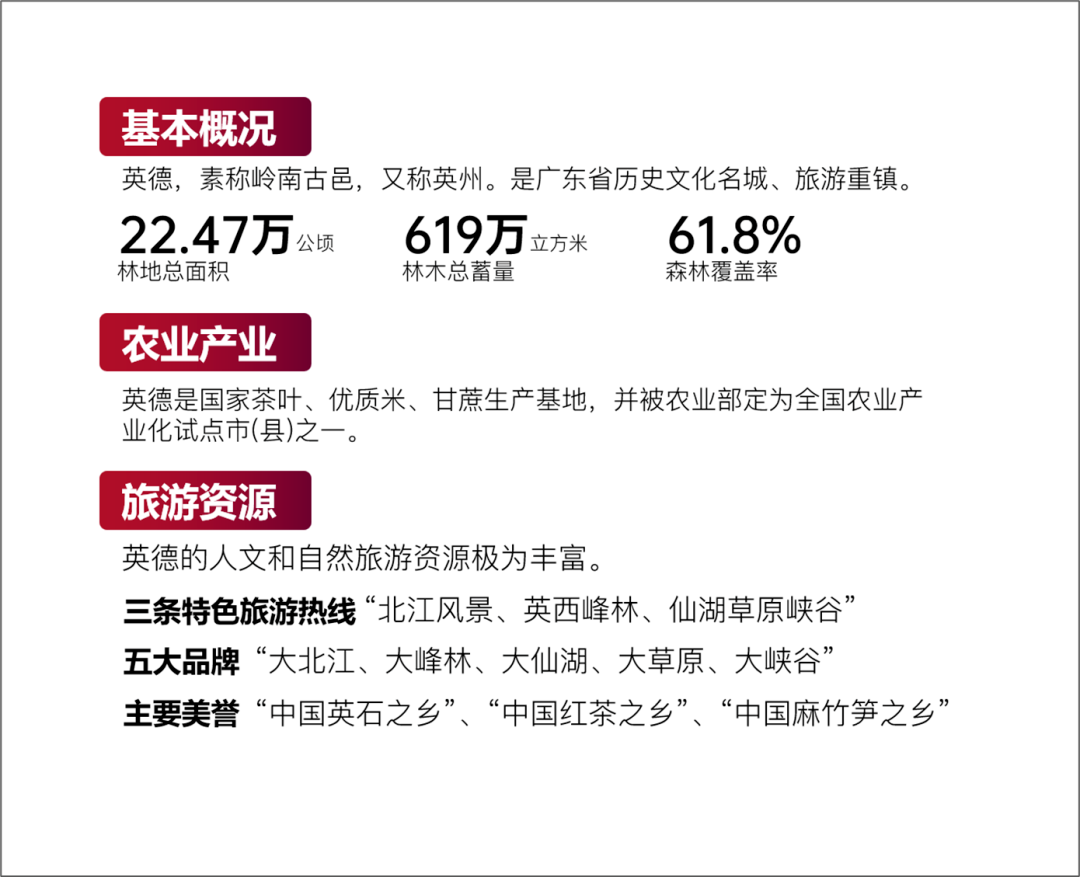
或者是改一下字体,变成书法字体,效果也不错。
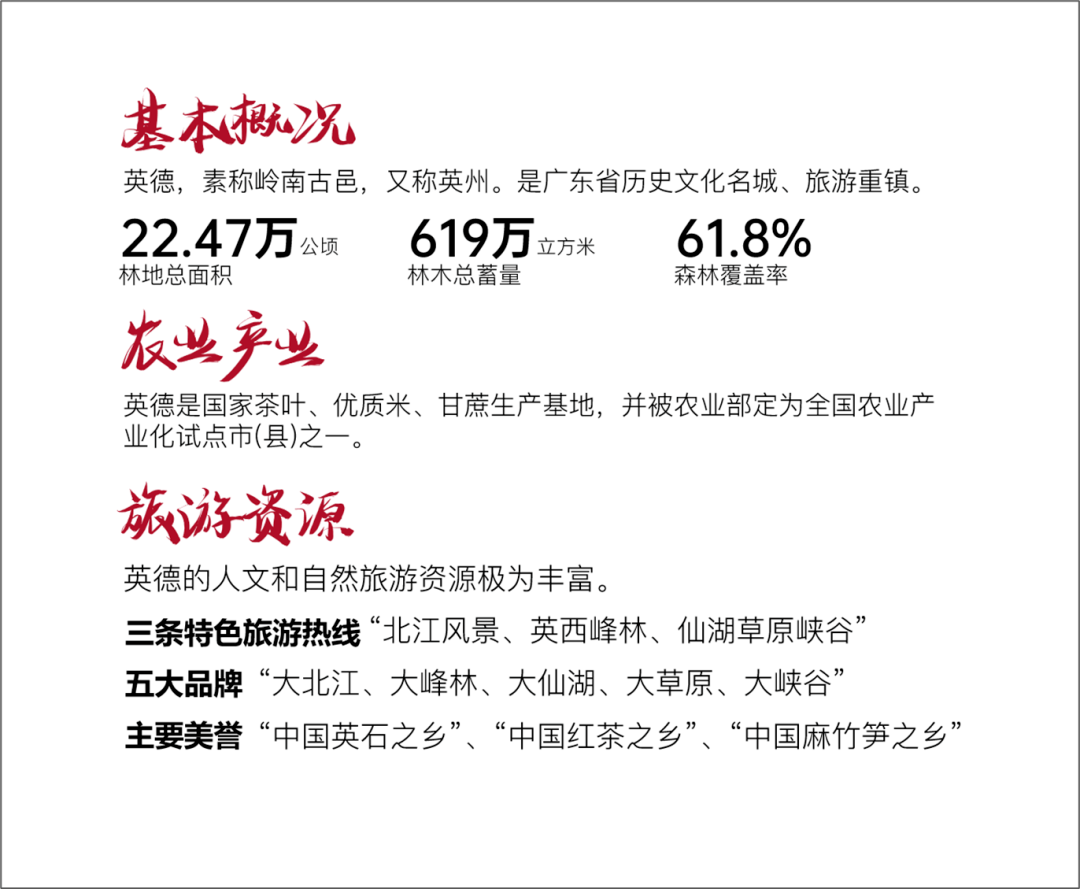
接下来是图片层面,这个地图不好看,原来的地图是百度地图截的,我们可以用一些矢量地图素材。

这种可以编辑的矢量地图,去哪里下载呢?
阿里云地图选择器网址:http://datav.aliyun.com/portal/school/atlas/area_selector
这个网站直接可以下载到各省市县的矢量地图素材。

然后下载 SVG 格式就可以导入到 PPT 中。
注意只有 Office2019 以上版本才可以导入 SVG 图片。
然后我们把地图和文字放到一页 PPT 中,就可以得到一个清晰的 PPT。
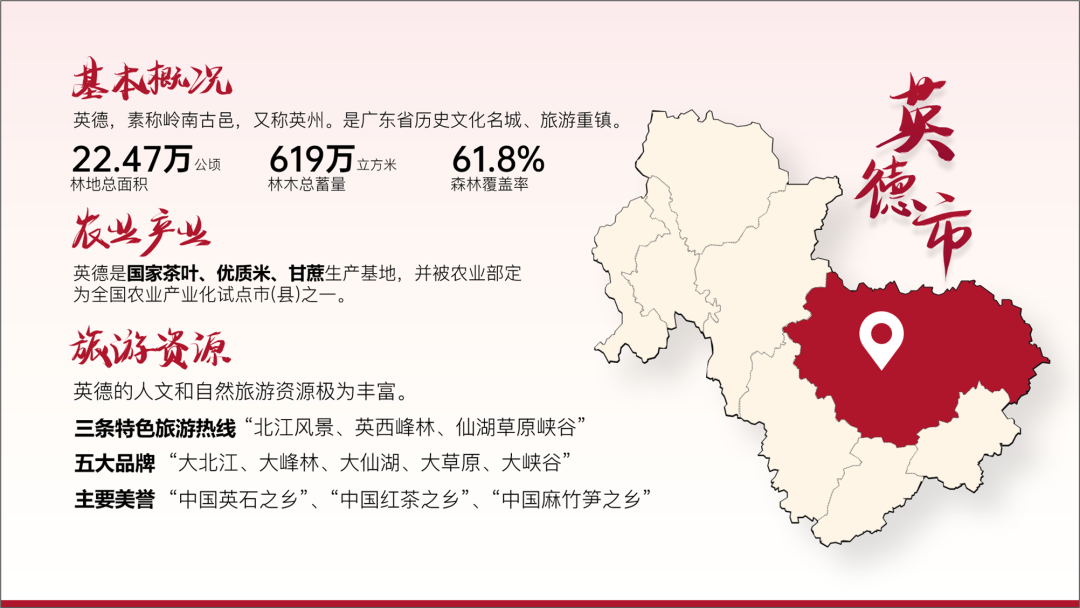
这是第一个案例,我们再来看第二个案例。
⭐案例二
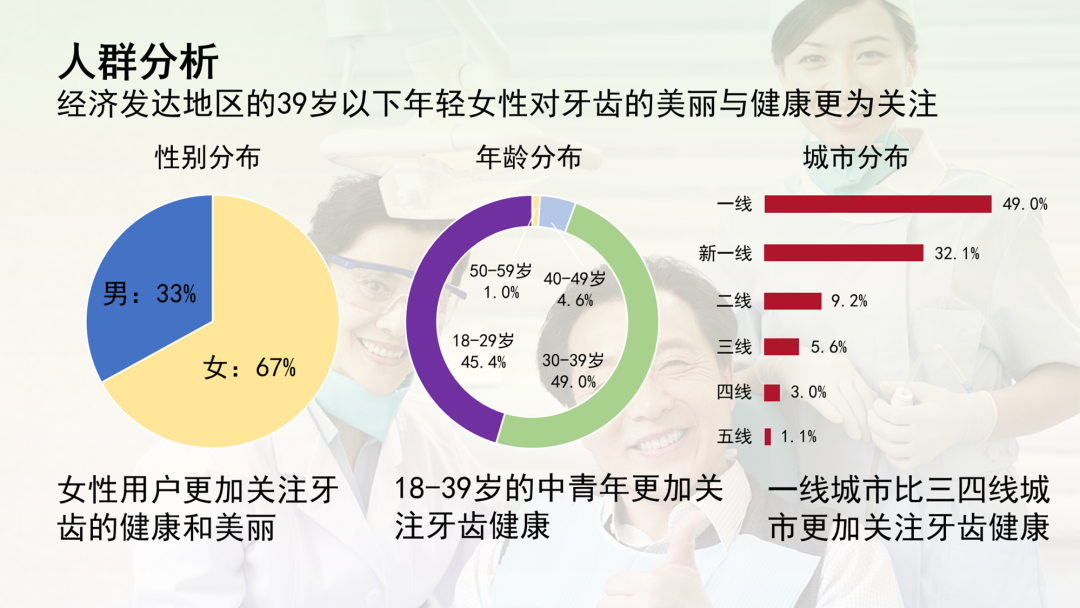
这个案例相对于第一个案例来说,属于多个图表和表格的排版。
这种要想做的清楚又清爽,一点要注意对齐和分组。
分组指的是图表和图表之间的间距保持一致。
文字和图表之间居中对齐。
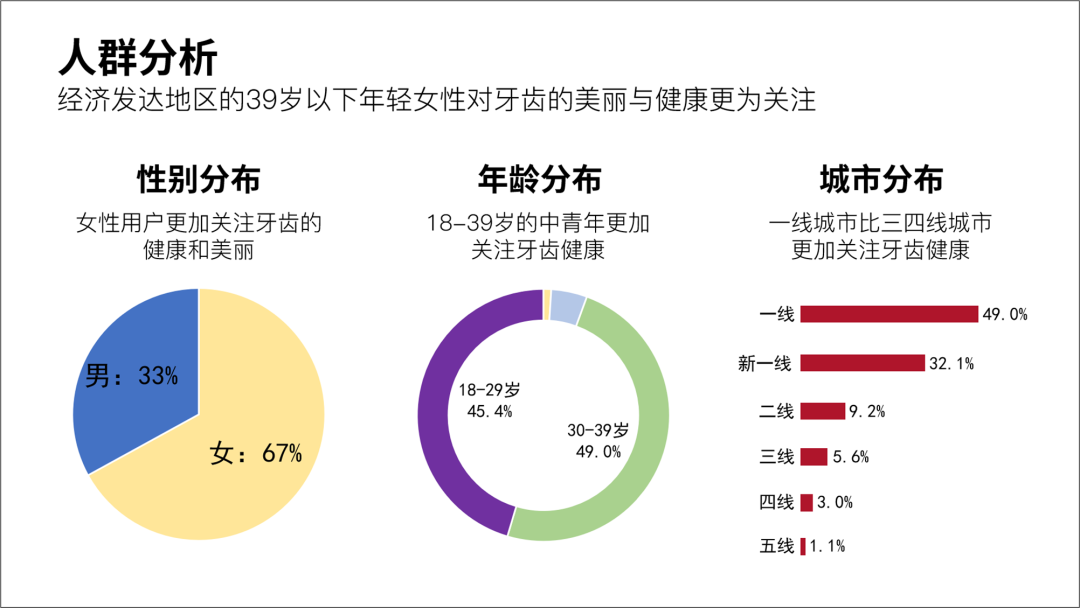
为了更加工整和规范,我们通常加入统一的矩形色块。
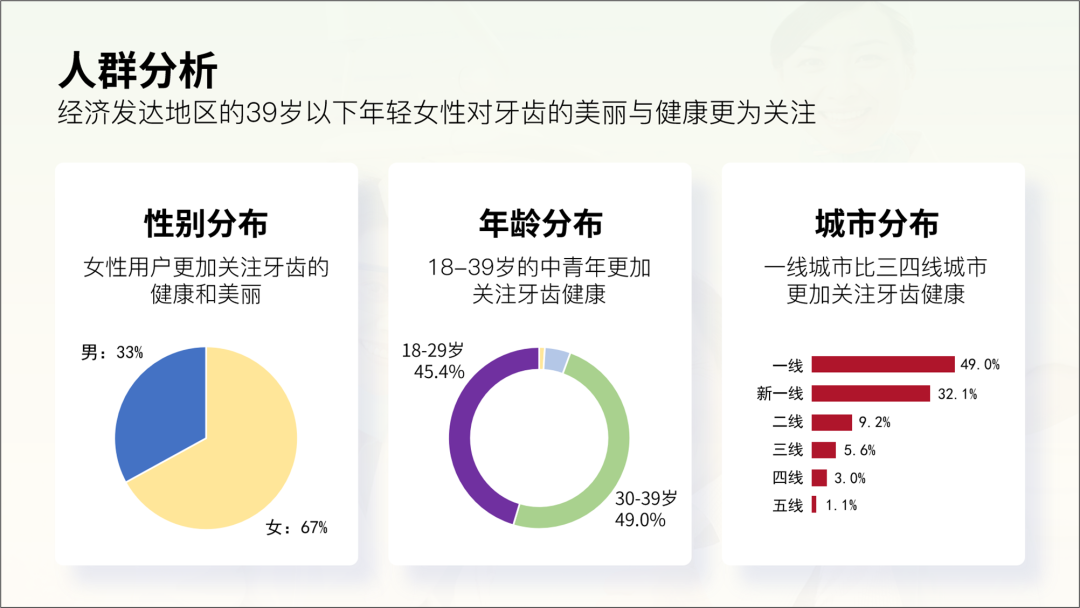
色彩也是导致 PPT 混乱拥挤的原因之一,色彩搭配很重要。
这里,我们用了一些比较浅的颜色,看起来比较清爽。
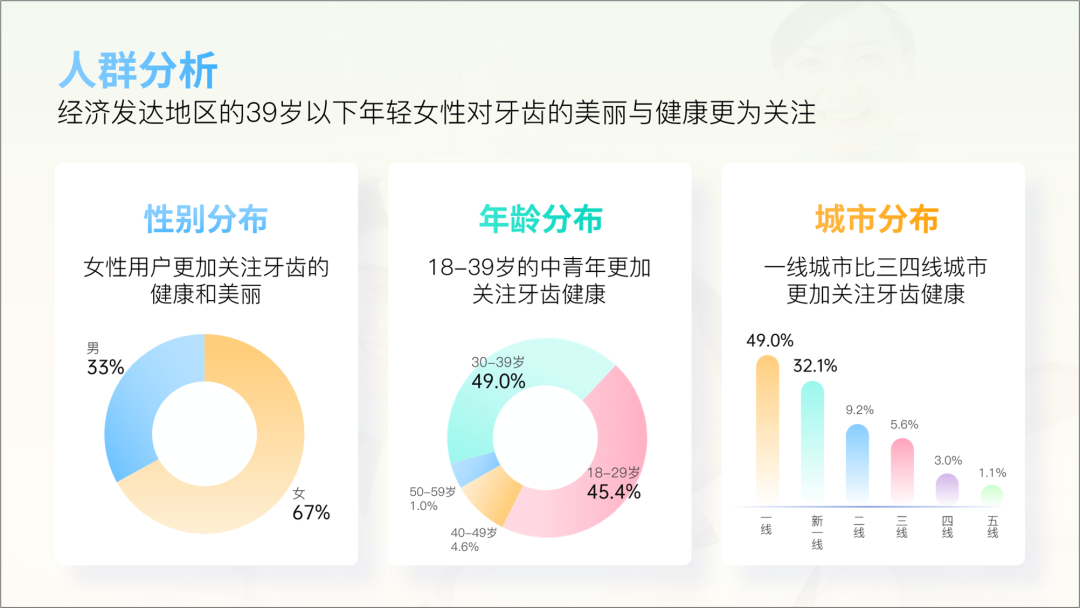
现在是不是看起来内容又多,但是非常清楚工整?
我们再看第三个案例。
⭐案例三

第一步,文字部分。我们要提炼小标题,然后通过字号字体颜色,增加对比和层次。
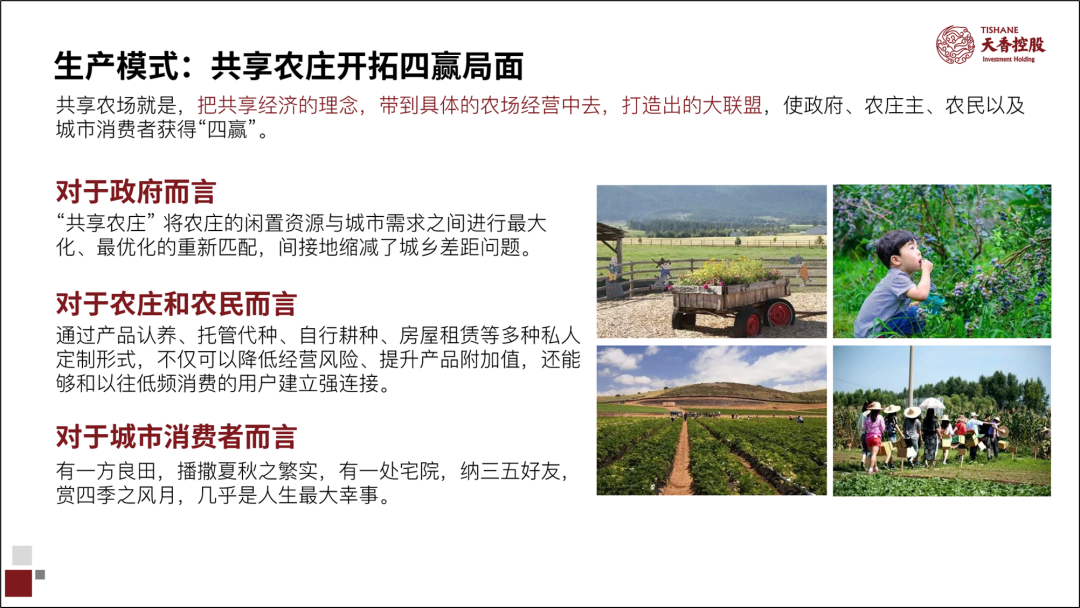
结构上,三块内容是一个并列的关系。所以,我们需要打横排版。
目前右边的配图和文字其实是没有对应关系的,右边的配图主要表达的是共享农庄,这属于整体配图。
我们调整一下排版结构。
❶ 打横排版,进行分组
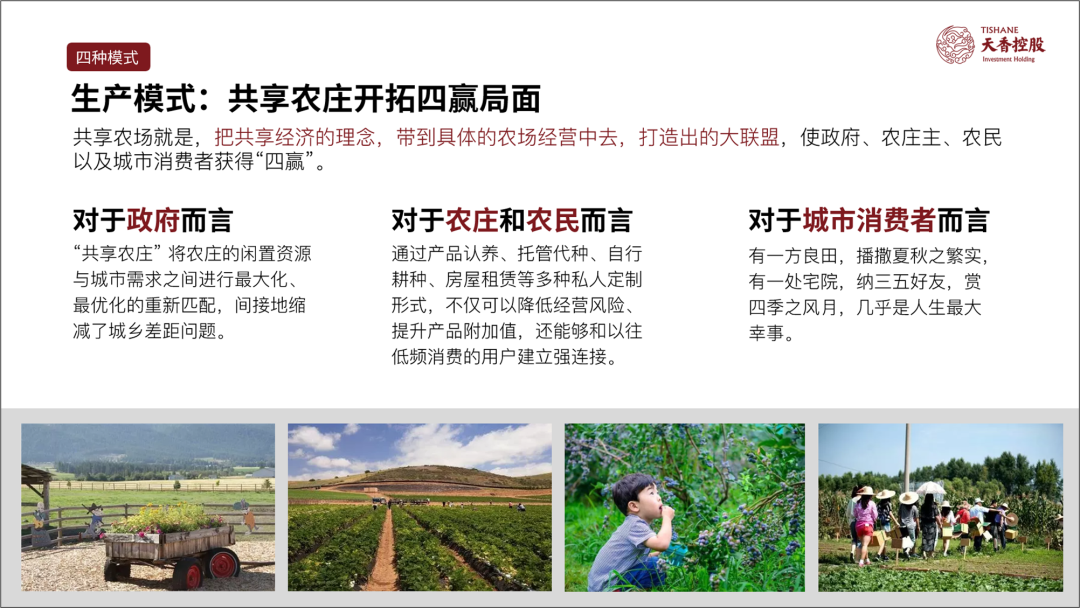
这个页面目前看起来不太高级,我们给它添加一些细节,稍微排版设计一下。
效果是不是好了很多?
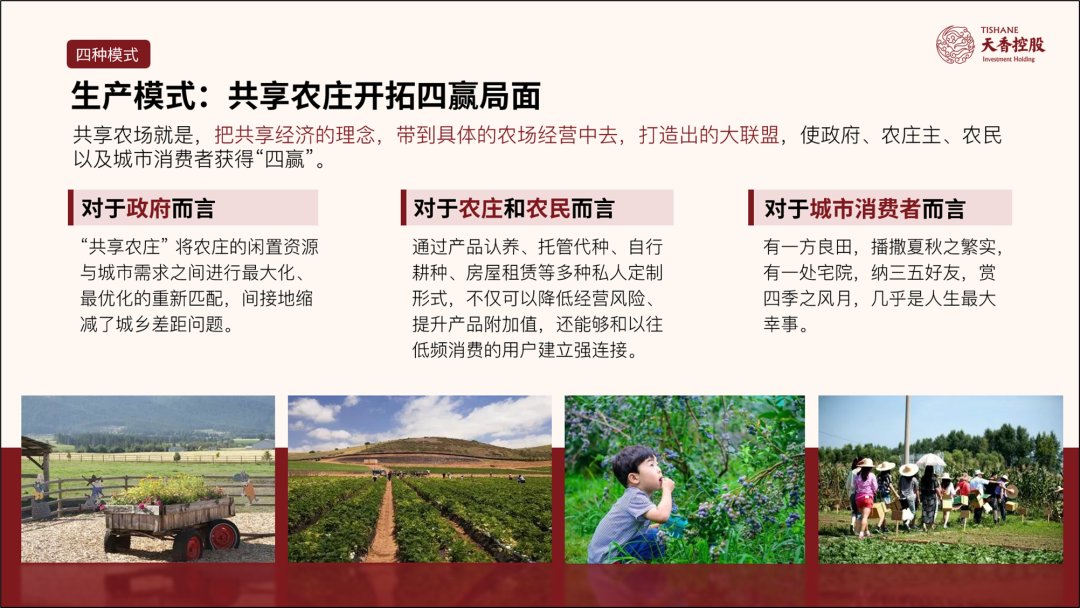
图片如果觉得太常规了,可以三维旋转一下,然后加上白边,有点像照片一样。
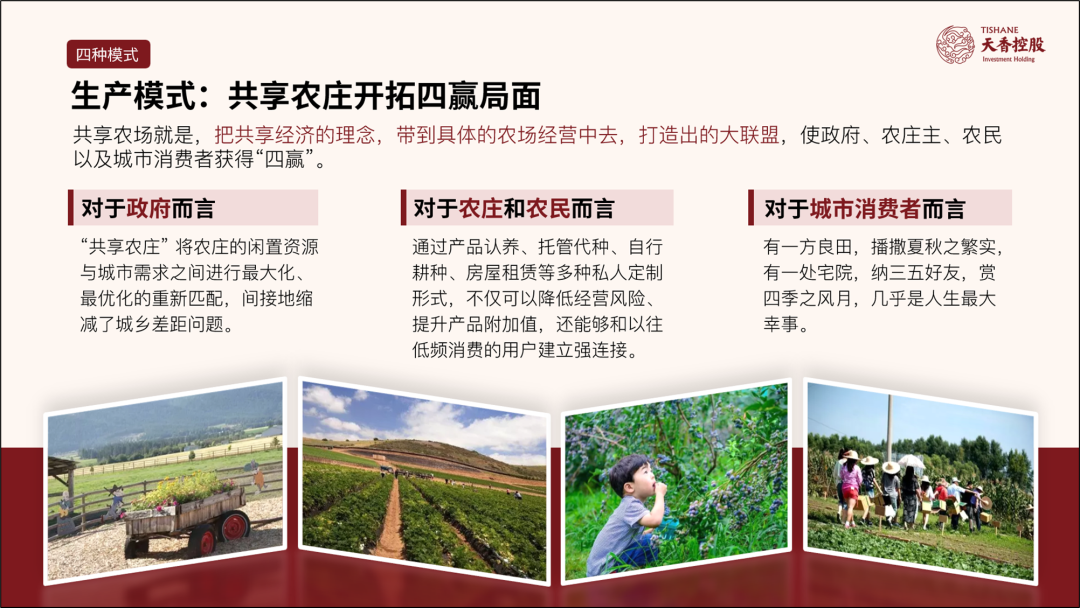
以上就是今天给大家分享的三个案例。
















